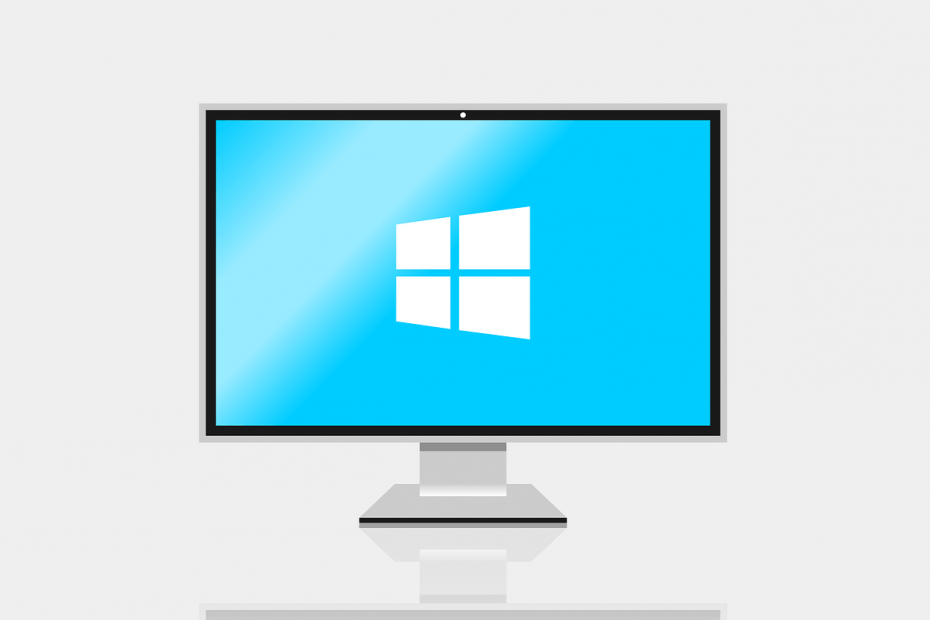
Овај софтвер ће одржавати и покретати управљачке програме, чиме ће се заштитити од уобичајених рачунарских грешака и квара хардвера. Проверите све своје управљачке програме у 3 једноставна корака:
- Преузмите ДриверФик (верификована датотека за преузимање).
- Кликните Покрените скенирање да бисте пронашли све проблематичне управљачке програме.
- Кликните Ажурирај управљачке програме да бисте добили нове верзије и избегли кварове у систему.
- ДриверФик је преузео 0 читаоци овог месеца.
Као што већ знате, већина корисника оперативног система Виндовс 7 и Виндовс 8 прешла је на Виндовс 10. Међутим, понекад може доћи до проблема приликом преласка на Виндовс 10.
Неки корисници пријављују да је њихов кориснички налог није створена и да су заглавили са налогом Дефаултусер0, па да видимо да ли то можемо некако решити.
Корисници извештавају да су након инсталирања оперативног система Виндовс 10 од њих затражено да креирају налог и поставе а
Лозинка за њега, што је стандардни поступак приликом инсталирања оперативног система Виндовс 10.Међутим, након подешавања корисничког имена и лозинке корисници су добили грешку „Нешто је пошло по злу“ и морали су да се поново покрену. Након поновног покретања корисници су налог Дефаултусер0 закључали лозинком.
Као што видите, корисници не могу да уђу у налог Дефаултусер0 јер је закључан и уопште не могу да приступе оперативном систему Виндовс 10, али не брините, мало је решења која можете да испробате.
Шта урадити ако запнете са корисничким налогом Дефаултусер0 приликом надоградње на Виндовс 10:
- Омогући скривени администраторски налог
- Извршите прилагођену инсталацију оперативног система Виндовс 10
- Избришите налог Дефаултусер0
- Инсталирајте Делпроф2
- Дефрагментирајте свој чврсти диск
Решење 1 - Омогућите скривени администраторски налог
Прва ствар коју ћемо покушати је да омогућимо скривени администраторски налог у оперативном систему Виндовс. Да бисте то урадили, биће вам потребан Виндовс 10 ДВД или УСБ са Виндовс 10 подешавањем, а ево тачно шта треба да урадите:
- Покрените рачунар помоћу Виндовс 10 ДВД-а или УСБ-а.
- Изаберите тачно време и тип тастатуре.
- Следеће кликните Поправите рачунар. Требало би да се налази у доњем левом углу.
- На екрану Одаберите опцију одаберите Решавање проблема.
- Кликните на Цомманд Промпт.
- Када се отвори Цомманд Промпт, унесите следећи ред и притисните Ентер да бисте га извршили:
- администратор мрежног корисника / активан: да
- Поново покрените рачунар.
После овога требали сте да омогућите скривени администраторски налог. Сада можете да користите администраторски налог за креирање нових корисничких налога и брисање налога Дефаултусер0.
Поред тога, када покренете командну линију, одмах одатле можете створити нови рачун тако што ћете откуцати следеће редове и притиснути Ентер након сваке линије:
мрежни корисник „Јацк“ ккиизз / додај - ово ће створити новог корисника који се зове Јацк са лозинком ккиизз
мрежни администратори локалних група „Јацк“ / додај- ово ће корисника Јацк претворити у администратора
Научите све што треба да знате о администраторском налогу и како га можете овде омогућити / онемогућити!
Решење 2 - Извршите прилагођену инсталацију оперативног система Виндовс 10
Ако омогућавање скривеног администраторског налога није решило проблем, можете покушати да извршите прилагођену инсталацију оперативног система Виндовс 10. Да бисте то урадили, само следите ова упутства:
- Да бисте то урадили, биће вам потребан Виндовс 10 ДВД или УСБ са подешавањем Виндовс 10. Само покрените подешавање и следите упутства.
- Када дођете до прозора Који тип инсталације одаберите Прилагођена инсталација.
- Пре употребе ове опције уверите се да сте направите резервну копију датотека.
- Сада будите сигурни да сте изабрали праву партицију за инсталирање Виндовс 10, то је обично примарна партиција. Ако не форматирате чврсти диск, документи и датотеке ће се сачувати, али све инсталиране апликације ће бити уклоњене.
- Следите упутства и сачекајте да се инсталација заврши.
Ако желите да знате како да направите УСБ уређај за покретање са Виндовс 10, следите кораке у овај користан водич да то уради зачас. Такође, ако желите да направите резервну копију података, погледајте на брзину овај чланак.
Потребне су вам додатне информације о томе како да поново инсталирате Виндовс 10? Овде сазнајте све што треба да знате!
Решење 3 - Избришите налог Дефаултусер0
Друго решење је покретање система Безбедни режим и покушајте да се пријавите као Администратор. Када то успете, можете да додате нове кориснике.
Такође можете покушати да у потпуности избришете одговарајући кориснички профил. Иди на Контролна табла > Кориснички налози> Избришите профил.
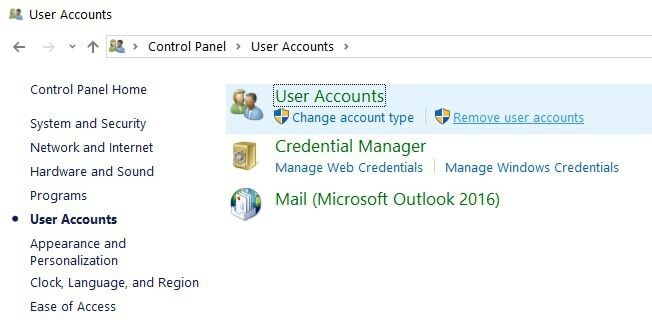
Не можете да отворите контролну таблу у оперативном систему Виндовс 10? Погледајте овај детаљни водич да се нађе решење.
Безбедни режим не ради на Виндовс 10? Не паничите, овај водич ће вам помоћи да решите проблеме са подизањем система.
Такође можете да избришете кориснике дефаултусер0 из директорија Локални корисници и групе.
- Идите на Старт> типе лусрмгр.мсц > отворите директоријум Локални корисници и групе
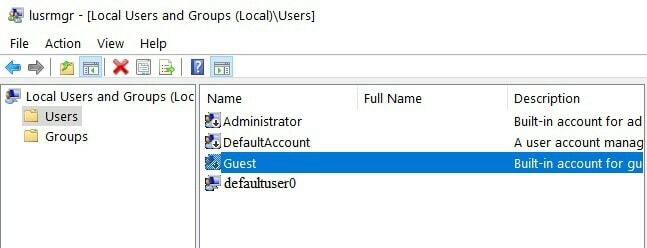
- Кликните десним тастером миша на налог дефаултусер0> изаберите Делете
- Идите на Ц: Корисници и изаберите фасциклу дефаултусер0> избришите је.
Имајте на уму да наредба лусрмгр.мсц није доступна у оперативном систему Виндовс 10 Хоме. Можете га користити на Виндовс 10 Про.
Трећи начин брисања налога дефаултусер0 је коришћењем Командна линија.
- Идите на Старт> типе ЦМД > десни клик на први резултат> одаберите Рун ас Админ
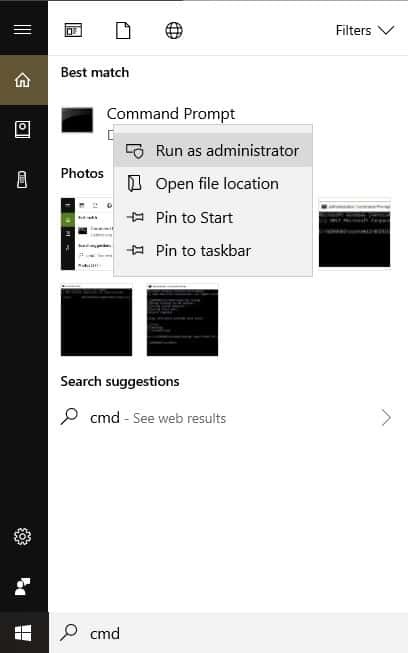
- Откуцајте следећу команду и притисните Ентер: нето корисник дефаултусер0 / ДЕЛЕТЕ
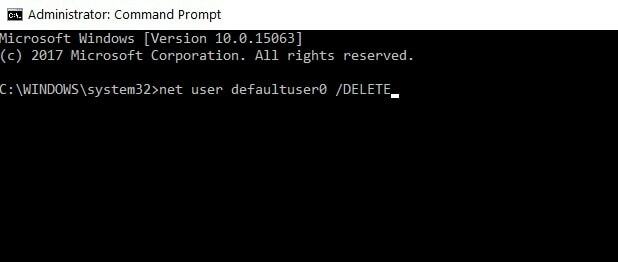
Виндовс вам не дозвољава да додате нови кориснички налог? Пратите неколико једноставних корака и креирајте или додајте колико налога желите!
Ако имате проблема са приступом командној линији као администратор, онда боље проучите овај водич.
Решење 4 - Покрените Делпроф2
Делпроф2 је занимљив мали програм који вам помаже да избришете неактивне корисничке профиле. Као кратки подсетник, пре много година Мицрософт је објавио Делпроф, наменски софтвер намењен уклањању корисничких профила. Једина замка је што Делпроф ради само на Виндовс КСП-у.
Делпроф2 је незванични наследник Делпрофа и компатибилан је са Виндовс 7, Виндовс 8.1 и Виндовс 10.
Алат чита својства налога и када открије рачун чији је статус „неактиван“, предлаже корисницима да га избришу.
Остале кључне карактеристике укључују:
- Можете изричито одредити које профиле желите избрисати
- Делпроф2 заобилази сигурност за брисање профила без обзира на тренутне дозволе / власника
- Подржава веома дугачке стазе
- Делпроф2 је бесплатан за личну и комерцијалну употребу.
Преузмите Делпроф2.
5. решење - Дефрагментирајте чврсти диск
Први корак је поновна инсталација претходне верзије оперативног система Виндовс која је радила у реду. Када се процес заврши, немојте инсталирати никакве апликације или софтвер.
Покрените дефрагментацију диска кроз уграђени програм за дефрагментацију. Урадите то три од четири пута са пола сата паузе.
Сада можете једноставно да преузмете званичне Виндовс ИСО датотеке са Мицрософтове веб локације. Али немојте само поново инсталирати најновију верзију Виндовс-а коју сте преузели Мицрософт. Само извадите ИСО помоћу софтвера ПоверИСО или било ког другог софтвера по вашем избору.
Следећи корак је покретање подешавања у вашем старом систему. Појавиће се искачућа порука и прва опција је већ означена. Једноставно морате покренути инсталацију и ваш систем ће бити надограђен на најновију верзију оперативног система Виндовс.
Важно је да не кликнете на другу опцију. Ово ће надоградити вашу стару верзију оперативног система Виндовс.
Ако сте заинтересовани за алтернативни услужни програм за подешавање, погледајте ову листу са нашим најбољим изборима тренутно!
То би било све, надам се да вам је овај чланак помогао да решите проблеме са надоградњом оперативног система Виндовс 10. Ако имате коментаре, питања или сугестије, само потражите одељак за коментаре у наставку.
Ако вам је потребна помоћ у вези са одређеним проблемом надоградње, реците нам више о проблему који имате и покушаћемо да пронађемо решење.
ПОВЕЗАНЕ ПРИЧЕ ЗА ПРОВЈЕРУ:
- Локални кориснички рачун нестаје након ажурирања за ауторе [ФИКС]
- Решење: Виндовс Аппс се руши због оштећеног корисничког налога
- Како управљати УАЦ-ом (контрола корисничког налога) у оперативном систему Виндовс 10
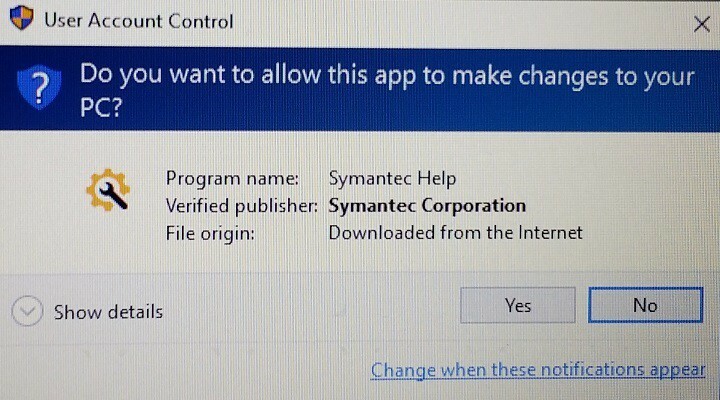

![Заглавили сте са корисничким налогом Дефаултусер0 приликом покушаја надоградње на Виндовс 10 [ФУЛЛ ФИКС]](/f/af9c666a79c0c5ef31a33102ffef8566.jpg?width=300&height=460)